有很多朋友不知道会声会影如何更快速的输出影片,那么下面小编将给大家讲解一下方法哦,大家可以去下文看一看,相信是值得伙伴们学习的哦!
1.步骤
在完成您的项目后,点击「输出」步骤。首先点击「创建视频文件」,再从菜单中选择「MPEG最佳化程序」来打开对话框。
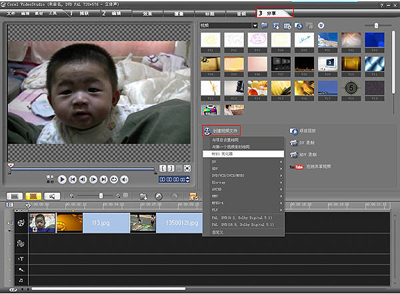
创建视频文件
步骤 2.
在「最佳化项目设定设定」的下拉清单中,您可看到依照您项目中所使用的影片而建议的输出设定。在此选择您要输出的格式。在此范例中,因为我们要制作的是高画质影片,所以选择NTSC HDMV (1440x1080/VBR-16000kbs)格式。
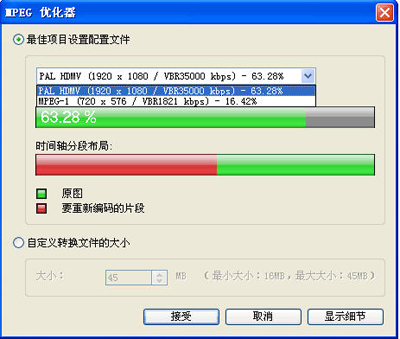
最佳化项目设定设定
步骤3.
点击「显示详细信息」,可以查看输出影片的各项设定信息。
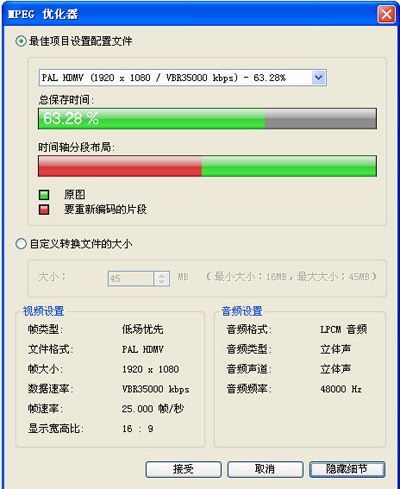
显示详细信息
步骤 4.
点击「接受」后,即会打开创建视频文件对话框。输入文件名称,并选择文件储存的位置,再按下「保存」。此时即可看到创建文件的进度列。
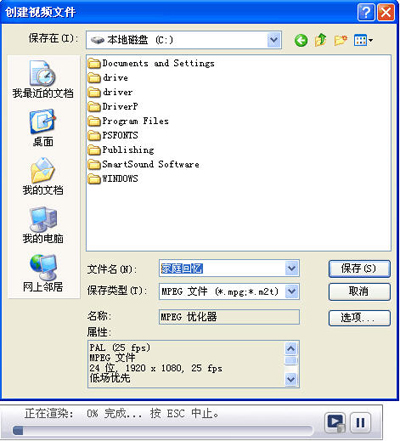
创建视频文件
步骤 5.
在进度列上,关闭影片预览。关闭影片预览能加快您影片建构的速度及效率。
以上就是小编给大家带来的全部内容,希望可以帮助到大家!
 天极下载
天极下载





























































